Uporaba načina portreta v telefonu iPhone
V načinu portreta kamera ustvari učinek globine polja. Tako lahko posnameš fotografije z ostrim ostrenjem motiva in zamegljenim ozadjem.
Fotografiranje v načinu portreta
Zaženi aplikacijo Camera (Kamera) in podrsni do načina portreta.
Upoštevaj nasvete na zaslonu. Ko je način portreta pripravljen, ime učinka osvetlitve, na primer »Natural Light« (Naravna svetloba), postane rumen.
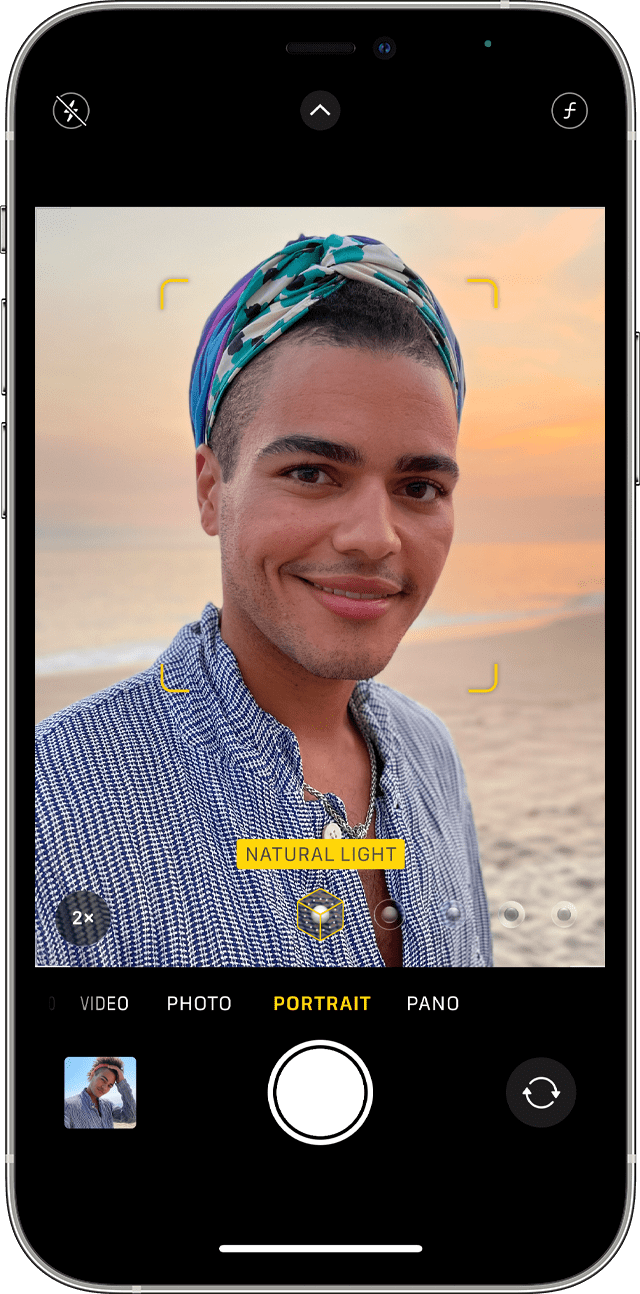
Tapni .
Aplikacija Camera (Kamera) ti pove, kdaj si preblizu oziroma predaleč od motiva ali če je območje pretemno. Uporabiš lahko tudi bliskavico True Tone, nastaviš časovnik in uporabiš filtre. Ko posnameš fotografijo, lahko uporabiš vgrajene funkcije za urejanje
Nekateri modeli telefona iPhone imajo več možnosti za način portreta, na primer 1x ali 2x. Za preklop med možnostmi preprosto tapni gumb 1x ali 2x. Pri modelih iPhone XR in iPhone SE (2. generacija) mora zadnja kamera zaznati obraz osebe, če želiš fotografirati v načinu portreta.
Način portreta je na voljo v telefonih iPhone SE (2. generacija) in novejših različicah, iPhone X in novejših različicah ter telefonih iPhone 7 Plus in iPhone 8 Plus.
Dodajanje osvetlitve portreta
V telefonih iPhone X in novejših različicah ter iPhone 8 Plus lahko s funkcijo osvetlitve portreta na slikah, posnetih v načinu portreta, uporabiš svetlobne učinke studijske kakovosti. Izbiraj med petimi učinki:
Studio Light (Studijska osvetlitev) za osvetlitev obraznih potez.
Contour Light (Obrisna osvetlitev) za bolj dramatično usmerjeno osvetlitev.
Stage Light (Odrska osvetlitev), da izoliraš motiv v središču pozornosti.
Stage Light Mono (Enobarvna odrska osvetlitev) za odrske svetlobe v klasični črno-beli barvi.
High-Key Light Mono (Enobarvna osvetlitev z močnimi odtenki) za motiv v sivinah na belem ozadju.
Fotografijo v načinu portreta lahko posnameš s sprotnim predogledom na zaslonu. Z aplikacijo Camera (Kamera) v načinu portreta podrsni med različnimi svetlobnimi učinki, ki se prikazujejo v spodnjem delu iskala. Na fotografiji v načinu portreta je uporabljen izbrani svetlobni učinek.
Če želiš spremeniti svetlobni učinek portreta fotografije v načinu portreta, ki si jo že posnel:
Zaženi aplikacijo Photos (Fotografije) in izberi fotografijo v načinu portreta, ki jo želiš spremeniti.
Tapni »Edit« (Uredi). V spodnjem delu fotografije se prikažejo svetlobni učinki.
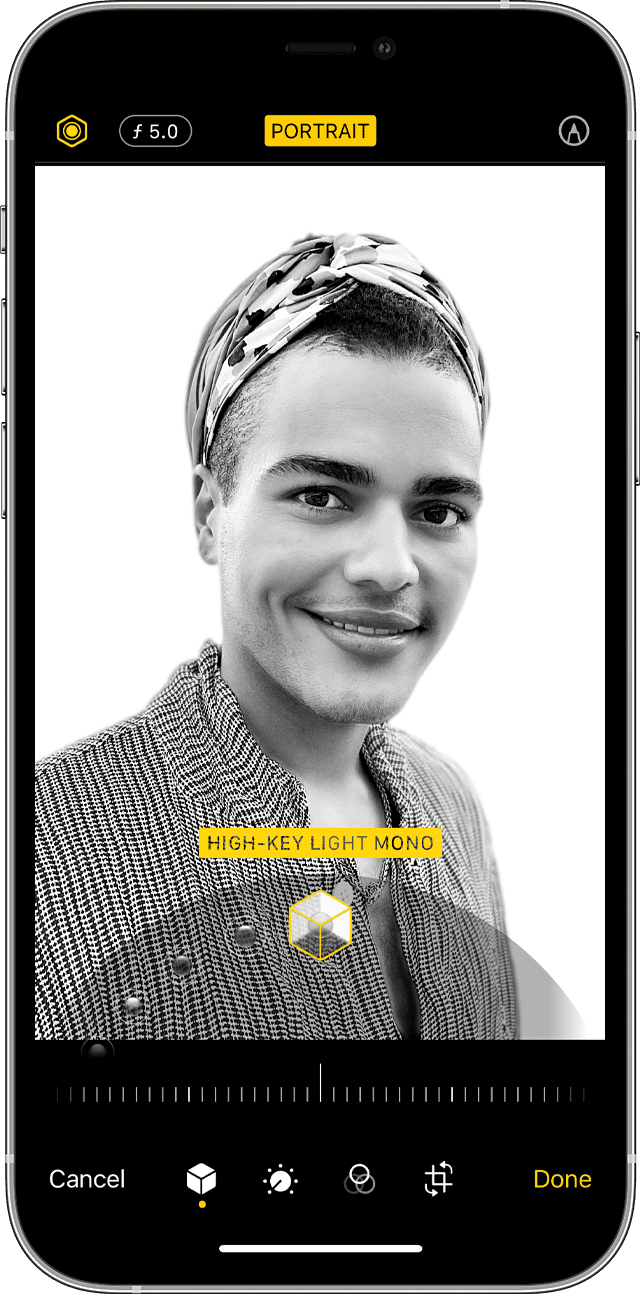
Podrsni med svetlobnimi učinki, da izbereš želenega.
Tapni »Done« (Dokončano).
Učinek »High-Key Light Mono« (Enobarvna osvetlitev z močnimi odtenki) je na voljo za sprednjo in zadnjo kamero v telefonih iPhone XS in novejših različicah ter za sprednjo kamero v telefonih iPhone XR. Zadnja kamera telefona iPhone XR podpira samo učinke »Natural Light« (Naravna svetloba), »Studio Light« (Studijska osvetlitev) in »Contour Light« (Obrisna osvetlitev).
Snemanje selfija v načinu portreta
Zaženi aplikacijo Camera (Kamera).
Podrsni do načina portreta in tapni gumb sprednje .
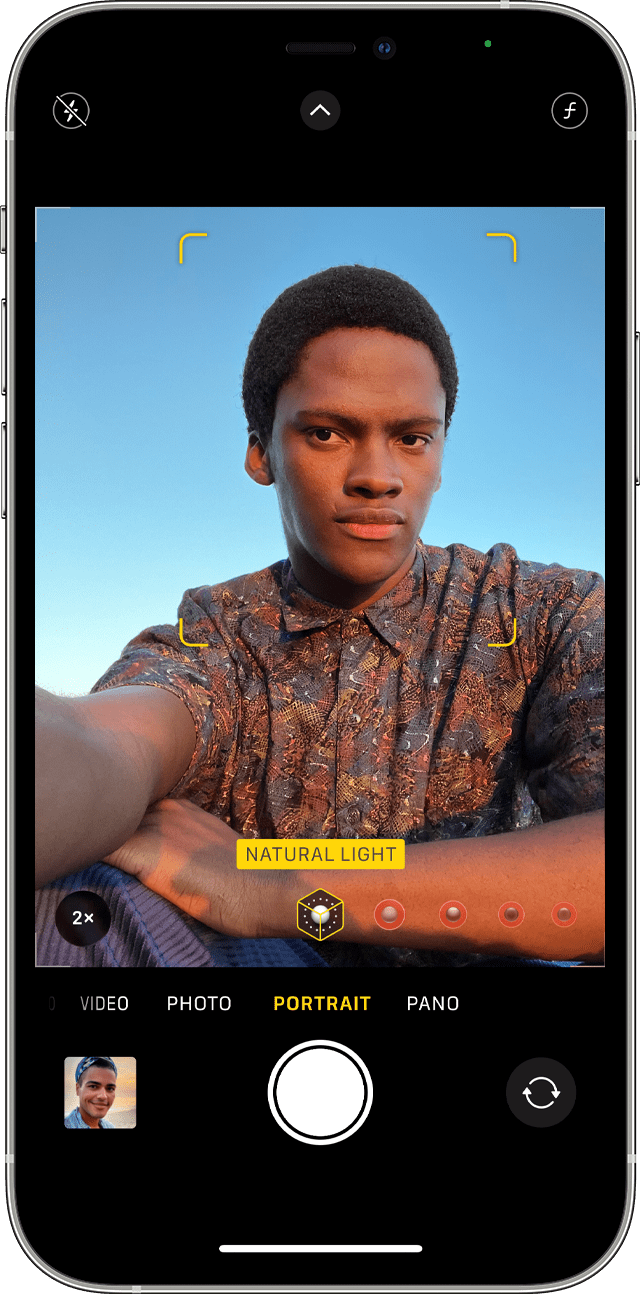
Pridrži iPhone pred obrazom.
Posnemi selfi z enim od gumbov za nastavitev glasnosti.
Na fotografijah, ki jih posnameš v načinu portreta, lahko uporabiš tudi učinke osvetlitve portreta Za snemanje selfija v načinu portreta potrebuješ iPhone X ali novejšo različico.
Prilagajanje upravljanja globine in osvetlitve portreta
Ko posnameš fotografijo v načinu portreta, lahko prilagodiš raven zameglitve ozadja in intenzivnost učinkov osvetlitve portreta.
V knjižnici tapni fotografijo, ki si jo posnel v načinu portreta.
Tapni »Edit« (Uredi) in nato še na vrhu zaslona, da prilagodiš upravljanje globine, ali , da prilagodiš osvetlitev portreta. Pod fotografijo se prikaže drsnik.
Povleci drsnik v levo ali desno, da prilagodiš učinek. Siva pika nad drsnikom označuje prvotno vrednost za fotografijo.
Tapni »Done« (Dokončano).
Odstranjevanje učinka portreta
Izberi fotografijo, ki jo želiš spremeniti.
Tapni »Edit« (Uredi).
Tapni »Portrait« (Portret) na vrhu zaslona.
Tapni »Done« (Dokončano).
Če si premisliš in želiš znova dodati učinek portreta, znova tapni »Edit« (Uredi) in »Portrait« (Portret).
